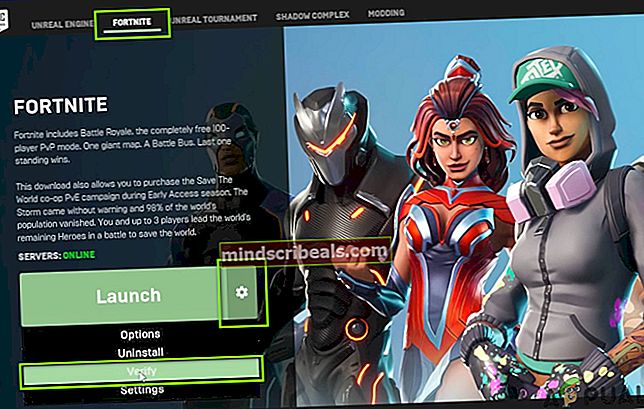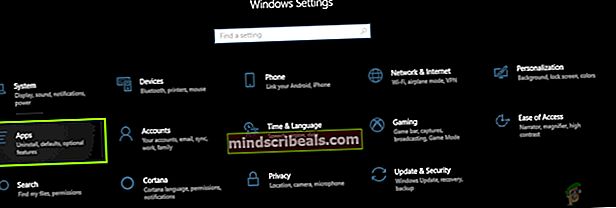Πώς να διορθώσετε το Fortnite Entry Point που δεν βρέθηκε;
Η Fortnite έχει κατακτήσει την κοινότητα των τυχερών παιχνιδιών αγωνιζόμενη για το PUBG με έναν πολύ μοναδικό τρόπο, όπου οι παίκτες ενθαρρύνονται να είναι δημιουργικοί, ενώ έχουν επίσης πολλή δράση. Είναι ένα από αυτά τα παιχνίδια Battle Royale που άλλαξαν τα πάντα.

Ωστόσο, πρόσφατα έχουν ξεκινήσει πολλά προβλήματα στο Fortnite. Πολλές αναφορές προέρχονται τελευταία από το σφάλμα "Το σημείο εισόδου δεν βρέθηκεΣτο Fortnite. Αυτό το ζήτημα παρουσιάζεται συνήθως όταν οι χρήστες ξεκινούν το παιχνίδι τους όταν η διαδικασία ενημέρωσης απέτυχε κάπως. Αυτό το ζήτημα υπήρχε στο Fortnite από την αρχή και συνεχίζει να μεγαλώνει όσο προχωρά ο χρόνος. Σε αυτό το άρθρο, θα συνεχίσουμε και θα συζητήσουμε τις αιτίες και τις λύσεις για την επίλυση του υπό συζήτηση προβλήματος.
Τι προκαλεί το σφάλμα «Entry Point not found» στο Fortnite;
Αφού λάβαμε πολλά παράπονα, ξεκινήσαμε την έρευνά μας και καταλήξαμε στο συμπέρασμα ότι το ζήτημα προέκυψε για πολλούς διαφορετικούς λόγους που αφορούσαν επίσης το λειτουργικό σύστημα. Ακολουθούν ορισμένες από τις αιτίες:
- Κατεστραμμένα δυαδικά αρχεία: Πολλά διαφορετικά παιχνίδια έχουν δυαδικά αρχεία που υπάρχουν στους καταλόγους τους που βοηθούν το παιχνίδι να παίξει. Εάν αυτά είναι κατεστραμμένα ή δεν λειτουργούν σωστά, θα αντιμετωπίσετε πολλά ζητήματα, συμπεριλαμβανομένου του υπό συζήτηση.
- Υπολογιστής σε κατεστραμμένη διαμόρφωση: Όπως όλα τα μηχανήματα, ο υπολογιστής μπαίνει επίσης σε διαμορφώσεις σφαλμάτων και ορισμένες από τις μονάδες του καταστρέφονται. Αυτό είναι ένα πολύ κοινό σενάριο και συνήθως καθορίζεται από έναν απλό κύκλο ισχύος.
- Κατεστραμμένα αρχεία παιχνιδιών: Ένας άλλος πιθανός λόγος για τον οποίο δεν μπορείτε να ξεκινήσετε το Fortnite και να λάβετε το σφάλμα είναι ότι έχετε κατεστραμμένα αρχεία παιχνιδιού. Αυτό συμβαίνει συνήθως όταν διακόπτετε μια διαδικασία ενημέρωσης ή μετακινείτε το παιχνίδι από τη μία μονάδα δίσκου στην άλλη.
- Bad EasyAntiCheatFiles: Το EasyAntiCheat είναι μια ενότητα που χρησιμοποιείται από το Fortnite για να αποτρέψει τους χρήστες από εξαπάτηση προσθέτοντας σενάρια στο παιχνίδι. Οι μηχανικοί του συνδέονται στενά με το Fortnite και εάν είναι διεφθαρμένοι και δεν λειτουργούν, το Fortnite δεν θα το κάνει επίσης.
Πριν ξεκινήσουμε με τις λύσεις, βεβαιωθείτε ότι έχετε συνδεθεί ως διαχειριστής στον υπολογιστή σας και έχετε ενεργή σύνδεση στο Διαδίκτυο. Επίσης, πρέπει να έχετε τα διαπιστευτήριά σας καθώς θα σας ζητηθεί να τα εισαγάγετε όταν ανανεώνουμε τα πάντα.
Λύση 1: Διαγραφή του φακέλου Binaries
Το πρώτο βήμα που θα κάνουμε στην αντιμετώπιση προβλημάτων είναι η ανανέωση του φακέλου Binaries από την εγκατάσταση του Fortnite. Τα δυαδικά αρχεία περιέχουν μπλοκ μεταδεδομένων που χρησιμοποιούνται από το παιχνίδι για τη φόρτωση κεφαλίδων όποτε ξεκινά ή εγκαθιστά μια ενημέρωση. Εάν τα δυαδικά αρχεία είναι ελλιπή ή κατά κάποιο τρόπο κατεστραμμένα, θα αντιμετωπίσετε πολλά προβλήματα, συμπεριλαμβανομένου του σημείου λήψης του μηνύματος σφάλματος του «Το σημείο εισόδου δεν βρέθηκε". Σε αυτήν τη λύση, θα μεταβούμε στον κατάλογο αρχείων σας, θα εντοπίσουμε το Fortnite και μετά θα διαγράψουμε το φάκελο Binaries. Την επόμενη φορά που θα ξεκινήσετε το Fortnite, ο φάκελος θα ξαναχτιστεί και ελπίζουμε ότι το πρόβλημα θα λυθεί.
- Πατήστε Windows + E για να ξεκινήσει η Εξερεύνηση αρχείων και μεταβείτε στον ακόλουθο κατάλογο:
C: \ Program Files \ Epic Games \ Fortnite \ FortniteGame
Σημείωση: Μεταβείτε στο Files Program (x86) εάν δεν βρείτε το φάκελο στα κανονικά αρχεία προγράμματος.

- Τώρα, διαγράφω τα δυαδικά αρχεία από εκεί. Κλείστε τον εξερευνητή αρχείων και επανεκκινήστε τον υπολογιστή σας.
- Μόλις επανεκκινήσετε τον υπολογιστή σας, ξεκινήστε το Fortnite launcher, κάντε κλικ στο γρανάζια εικονίδιο και επιλέξτε Επαληθεύω.
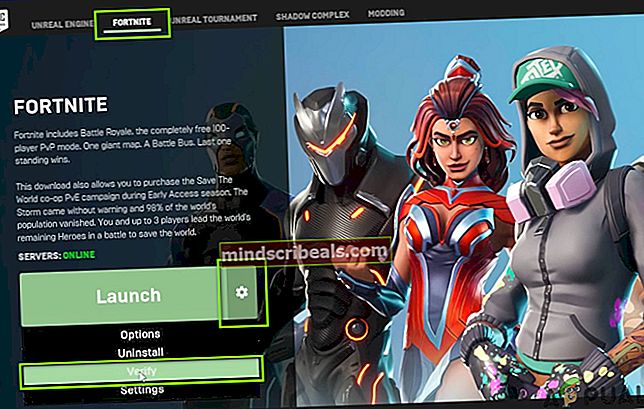
- Τώρα το παιχνίδι θα ξεκινήσει τη σύγκριση της τοπικής έκδοσης του παιχνιδιού με ένα διαδικτυακό μανιφέστο. Εάν εντοπίσει ασυμφωνία, θα κατεβάσει ένα νέο αντίγραφο και θα το αντικαταστήσει. Σε αυτήν την περίπτωση, τα δυαδικά αρχεία θα λείπουν και θα αντικατασταθούν αναλόγως.
- Αφού ολοκληρωθεί η επαλήθευση, επανεκκινήστε το πρόγραμμα εκκίνησης και ελέγξτε αν το πρόβλημα επιλύθηκε για πάντα.
Λύση 2: Ποδηλασία ισχύος και έλεγχος της σύνδεσής σας στο Διαδίκτυο
Ο κύκλος ισχύος επιτρέπει στους χρήστες να ανανεώσουν πλήρως τις προσωρινές διαμορφώσεις του υπολογιστή και να αφαιρέσουν τυχόν καταστάσεις σφαλμάτων των ενοτήτων. Κάθε υπολογιστής έχει πολλές αποθηκευμένες ρυθμίσεις και έχει πρόσβαση τόσο στο παιχνίδι όσο και στο λειτουργικό σύστημα. Εάν δεν έχετε κλείσει τον υπολογιστή σας για μεγάλο χρονικό διάστημα, ορισμένες διαμορφώσεις ενδέχεται να καταστραφούν και να προκαλέσουν το μήνυμα σφάλματος υπό συζήτηση. Εδώ, θα ανανεώσουμε εντελώς τον υπολογιστή σας επανεκκινώντας τον και θα δούμε αν το σφάλμα επιλύθηκε.
- Βγάζω το κύριο καλώδιο τροφοδοσίας του δρομολογητή και του υπολογιστή σας (αφού τον απενεργοποιήσετε) από την πρίζα. Τώρα, πατήστε και κρατήστε πατημένο το κουμπί λειτουργίας για περίπου 4-6 δευτερόλεπτα.
- Μόλις το κάνετε αυτό, κάντε ένα διάλειμμα για περίπου 3-5 λεπτά, ώστε να είμαστε σίγουροι ότι η τροφοδοσία έχει εξαντληθεί από τον υπολογιστή.

- Αφού παρέλθει ο χρόνος, επανασυνδέστε τα πάντα και στη συνέχεια περιμένετε λίγα λεπτά, ώστε το δίκτυο να εκπέμπει ξανά σωστά και ο υπολογιστής σας ξεκινά.
- Τώρα ελέγξτε αν το πρόβλημα έχει επιλυθεί και μπορείτε να παίξετε το Fortnite χωρίς κανένα πρόβλημα.
Λύση 3: Επιδιόρθωση του συστήματος Anti-cheat
Το Fortnite διαθέτει ένα σύστημα anti-cheat που εντοπίζει σενάρια και απατεώνες από ένα μίλι πριν και απαγορεύει στον λογαριασμό / τον υπολογιστή να παίζει το παιχνίδι. Αυτή η συμπεριφορά φαίνεται σχεδόν σε κάθε διαδικτυακό παιχνίδι. Αυτά τα συστήματα anti-cheat είναι στενά συσκευασμένα και λειτουργούν με το σύστημα και εάν υπάρχει οποιαδήποτε ασυμφωνία στην εγκατάστασή τους, το παιχνίδι θα ρίξει απροσδόκητα σφάλματα όπως αυτό που συζητείται. Σε αυτήν τη λύση, θα προσπαθήσουμε να επιδιορθώσουμε το σύστημα Anti-cheat και να δούμε αν αυτό επιλύει το πρόβλημα.
- Πατήστε Windows + E και μεταβείτε στον ακόλουθο κατάλογο:
C: \ Files Program \ Epic Games \ Fortnite \ FortniteGame \ Binaries \ Win64 \ EasyAntiCheat

- Μόλις δείτε το εκτελέσιμο "EasyAntiCheat_Setup.exe", κάντε δεξί κλικ πάνω του και επιλέξτε Εκτέλεση ως διαχειριστής.
- Μόλις επιλέξετε Fortnite, Κάντε κλικ Επισκευή.
- Μόλις ολοκληρωθεί η επιδιόρθωση, επανεκκινήστε πλήρως τον υπολογιστή σας και, στη συνέχεια, ελέγξτε αν το πρόβλημα έχει επιλυθεί και μπορείτε να παίξετε το παιχνίδι.
Λύση 4: Επανεγκατάσταση του Fortnite
Εάν η λύση της επιδιόρθωσης του συστήματος anti-cheat αποτύχει στην επίλυση του προβλήματος του "Entry point not found", θα προχωρήσουμε και θα προσπαθήσουμε να επανεγκαταστήσουμε το παιχνίδι πλήρως. Αυτό δεν θα πάρει μόνο ένα νέο αντίγραφο από τους διακομιστές, αλλά θα εξαλείψει και άλλα ζητήματα που σχετίζονται με τη διαμόρφωση του παιχνιδιού. Βεβαιωθείτε ότι έχετε τα διαπιστευτήριά σας, καθώς θα σας ζητηθεί να τα εισαγάγετε.
- Πατήστε Windows + I για να ξεκινήσετε την εφαρμογή Ρυθμίσεις και μεταβείτε στη διάκριση του Εφαρμογές.
- Τώρα κοιτάξτε τις καταχωρήσεις και κάντε κλικ στο Εκκίνηση παιχνιδιών επικού. Επίλεξε το Κατάργηση εγκατάστασης παρόν κουμπί κάτω.
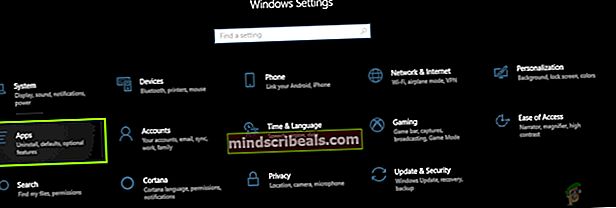
Ένας άλλος τρόπος για να απεγκαταστήσετε το παιχνίδι (εάν εκτελείτε παλαιότερη έκδοση) είναι να πατήσετε Windows + R, πληκτρολογήστε "appwiz.cpl" και να απεγκαταστήσετε από εκεί.
- Τώρα επανεκκινήστε σωστά τον υπολογιστή σας και κατεβάστε ξανά ολόκληρο το παιχνίδι. Ελέγξτε εάν το μήνυμα σφάλματος έχει επιλυθεί.
Λύση 5: Έλεγχος για ενημερώσεις των Windows
Εάν καμία από τις άλλες μεθόδους δεν λειτουργεί, θα προχωρήσουμε στον έλεγχο εάν ο υπολογιστής σας διαθέτει τις πιο πρόσφατες ενημερώσεις ή όχι. Το παιχνίδι ενημερώνεται συνήθως με την τελευταία έκδοση του λειτουργικού συστήματος. Έχουν συμβατότητα προς τα πίσω, αλλά μερικές φορές δεν λειτουργούν αρκετά καλά. Σε αυτήν τη λύση, θα μεταβούμε στις ρυθμίσεις ενημέρωσης στον υπολογιστή σας και θα πραγματοποιήσουμε λήψη τυχόν εκκρεμών ενημερώσεων και θα τις εγκαταστήσουμε.
Εδώ είναι η μέθοδος για τον τρόπο ενημέρωσης των Windows στην πιο πρόσφατη έκδοση.
- Πατήστε Windows + S, πληκτρολογήστε "εκσυγχρονίζωΣτο πλαίσιο διαλόγου και ξεκινήστε την εφαρμογή Ρυθμίσεις.
- Τώρα, κάντε κλικ στο κουμπί του Ελεγχος για ενημερώσεις.
- Μετά την εγκατάσταση των ενημερώσεων, επανεκκινήστε τον υπολογιστή σας και ξεκινήστε το παιχνίδι. Ελέγξτε εάν το πρόβλημα έχει επιλυθεί.